还在担心收录的素材音画不同步吗?还在考虑如何处理音画错位的视频吗?EV剪辑针对音画不同步视频,可以进行二次处理,轻松解决~

01将要处理的视频导入素材库
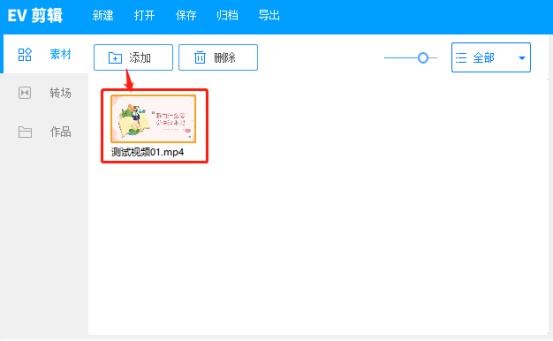
02将视频拖入到视频轨道中
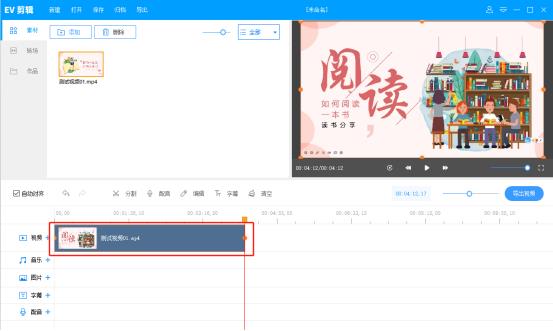
03将导出视频格式设为mp3
让视频以MP3的格式导出,作为音频使用。
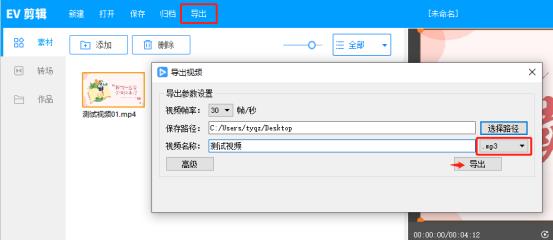
04将导出的音频重新拖入素材库
导出完成,将导出完成的音频文件重新拖入到EV剪辑中。
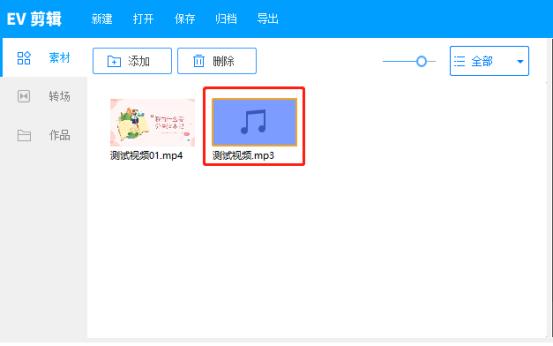
05将导出的音频拖动到音乐轨道
这一步的目的是让音频作为独立的一个轨道进行非线性编辑。
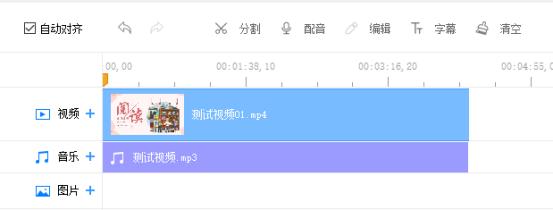
06【编辑】选中视频并勾选【静音】
先选中视频轨道的视频,点击【编辑】,将视频音量勾选为【静音】,这样原视频的声音就不会影响二次声音处理了,声音处理只能在声音轨道进行编辑。
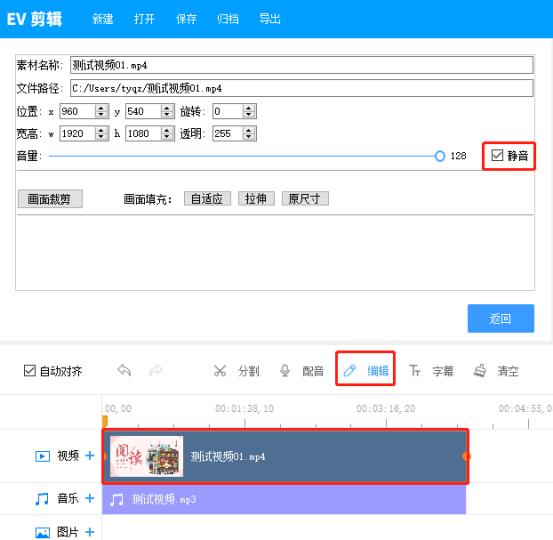
07取消自动对齐,拖动音频至对应画面
取消自动对齐,在音乐轨道栏拖动音频文件,使之对应画面。音画不同步就让音频去对应画面,快了就将音频往后拖,慢了就往前移动。
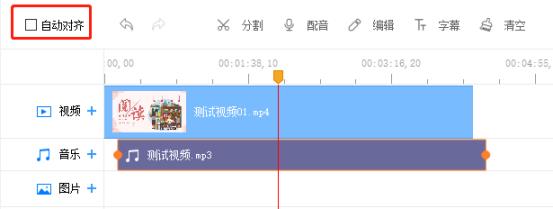
08点击【分割】切割音视频
可以使用【分割工具】分割视频与音频,并在轨道上将声音与画面对齐。
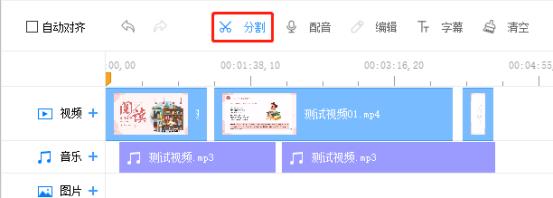
09点击【导出】切换mp4格式
调整完毕后,点击导出,不要忘了将将格式由MP3切换为MP4,导出视频即可。
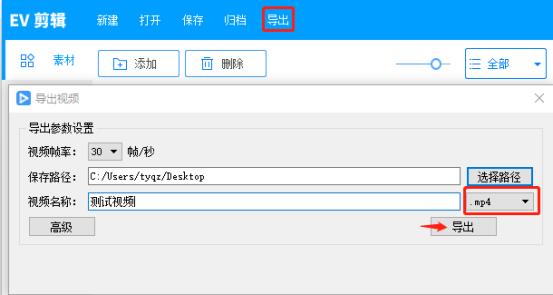
以上就是处理视频音画不同步的解决方法,你学会了吗?
版权声明:本文内容由互联网用户自发贡献,该文观点仅代表作者本人。本站仅提供信息存储空间服务,不拥有所有权,不承担相关法律责任。如发现本站有涉嫌抄袭侵权/违法违规的内容, 请发送邮件至 举报,一经查实,本站将立刻删除。
